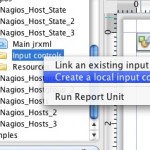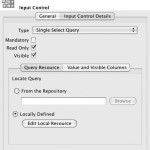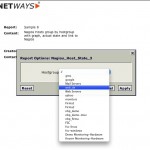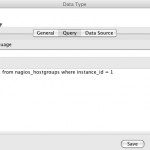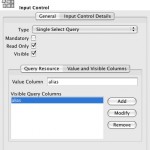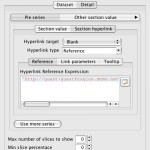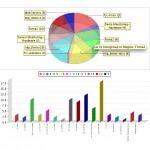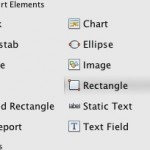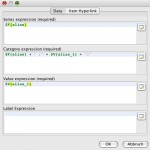Da die Verfügbarkeitsreports innerhalb von Nagios auf Filebasis erfolgen, müssen die Einträge in der Datenbank erst aufbereitet werden, vorausgesetzt man möchte sich nicht selbst darum kümmern.
Um eine Durchschnittsaussage über einen größeren Zeitraum durchzuführen, müssen die einzelnen Statuswechsel und die Zeiträume dazwischen analysiert und summiert werden. Das ganze kann mit Hilfe unseres Packages netMySLA erfolgen, dass genau diese Informationen in einem nächtlichen Batch ermittelt und in entsprechenden Aggregatstabellen speichert. Nach Installation dieses Packages kann unsere Abfrage wie folgt erweitert werden:
[code lang=“sql“]
select c.alias,
a.host_object_id,
a.display_name,
a.address,
e.sla_availability_percent,
e.sla_outage_percent,
e.sla_period_identifier,
d.current_state
from nagios_hosts a,
nagios_hostgroup_members b,
nagios_hostgroups c,
nagios_hoststatus d,
np_aggregate_sla e
where a.host_object_id = b.host_object_id
and b.hostgroup_id = c.hostgroup_id
and a.host_object_id = d.host_object_id
and a.host_object_id = e.sla_host_objectid
and a.instance_id = 1
and b.instance_id = 1
and c.instance_id = 1
and d.instance_id = 1
and e.sla_service_name is null
and e.sla_period_name = ‚month‘
and e.sla_period_identifier > ‚2009-06-01‘
[/code]
Das Datum ist hier fälschlicherweise fest Codiert und muss in Realität entweder parametrisiert oder via Datums-Parameter gefüllt werden. Mit diesem Statement bekommen wir anschließend sowohl den aktuellen Status als auch den prozentualen Anteil der Verfügbarkeit in dem angegebenen Monatszeitraum.
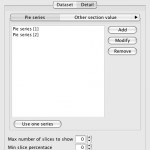
Die Datenübergabe an das Diagramm erfolgt wie in den vorhergehenden Beispielen mittels Kontextmenü. Wichtig ist, dass das Kuchendiagramm mit zwei Serien bestückt wird.
Serie Availability:
Key expression: „Availability“
Value expression:
[code lang=“java“]
$F{sla_availability_percent}
[/code]
Serie Outage:
Key expression: „Outage“
Value expression:
[code lang=“java“]
$F{sla_outage_percent}
[/code]
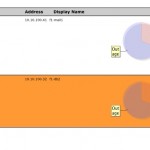
Hier kann der erstellte Beispielbericht wie gewohnt geladen werden. Die Vorlage gibt es bei netways.org und auf unserem Demo-System.
Der nächste Teil der Serie ergänzt das Thema Verfügbarkeit noch mit der Integration des Business Process Addons for Nagios.